win7如何解除网速限制 win7解除网速限制的方法
摘要:在使用网络时,很多因素可以限制用户的网速,比如安装宽带的兆宽、网管的限制以及电脑配置等,都会限制网速,那么如何解除部分限制,让我们享受更好的...
在使用网络时,很多因素可以限制用户的网速,比如安装宽带的兆宽、网管的限制以及电脑配置等,都会限制网速,那么如何解除部分限制,让我们享受更好的网络呢?下面就和大家分享一招解除限制网速的方法。
win7解除网速限制的方法如下所示:
1、点击开始按钮,打开运行,输入“gpedit.msc”按回车,打开组策略编辑器。
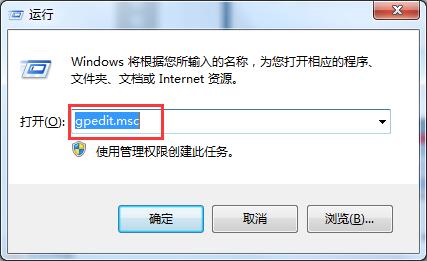
2、依次点击“计算机配置-管理模板-网络”。
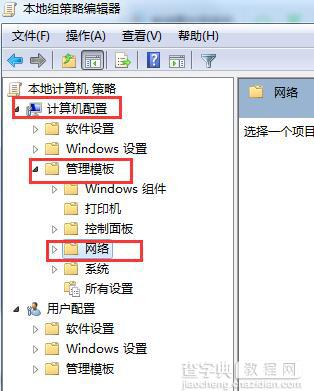
3、在右侧窗口找到“qos数据包计划程序”选项,双击打开。
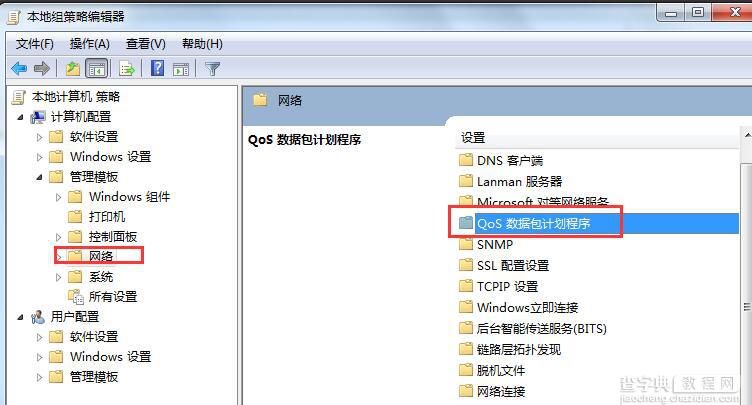
4、接着双击“限制可保留带宽”。
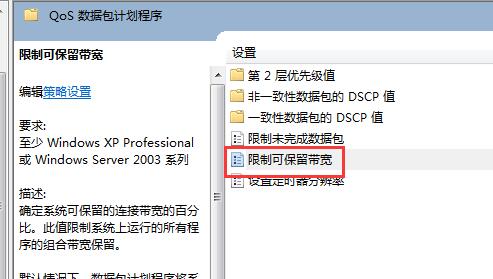
5、选择“已启用”,将带宽限制更改为0%,点击确定即可。
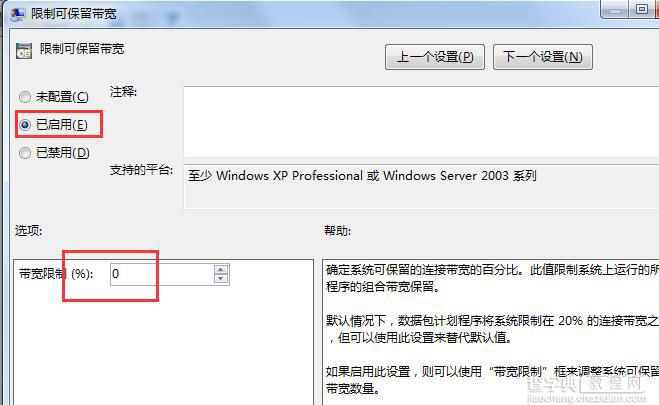
以上所述是小编给大家介绍的win7解除网速限制的方法 ,完成上面的带宽限制修改后,大家就会发现网速比以前提高了,有兴趣的朋友不妨试一试。如果大家有任何疑问请给我们留言,小编会及时回复大家的。在此也非常感谢大家对查字典教程网的支持!
【win7如何解除网速限制 win7解除网速限制的方法】相关文章:
★ win10系统ati显卡控制面板不见了?找回NVIDIA控制面板的方法
★ Win10桌面壁纸怎么设置?Win10更换桌面壁纸的方法
★ win7系统打开浏览器internet选项提示计算机受到限制本次操作已被取消的多种解决方法
★ Win10如何安装IE10浏览器?Win10安装IE10浏览器的方法
★ win7提示视频卡驱动不支持Aero怎么办 win7系统提示视频卡驱动不支持Aero的解决方法
